Книга: ЯЗЫК ПРОГРАММИРОВАНИЯ С# 2005 И ПЛАТФОРМА .NET 2.0. 3-е издание
Элемент TextBox
Элемент TextBox
В отличие от элемента управления Label, элемент управления TextBox (текстовое окно) обычно не является доступным только для чтения (хотя его можно сделать таким, если установить для свойства ReadOnly значение true) и часто используется как раз для того, чтобы позволить пользователю ввести текстовые данные для обработки. Тип TextBox можно настроить на поддержку одной строки текста или множества строк, его можно настроить на маскировку вводимых символов (например, с помощью звездочки, *) и в случае многострочного ввода этот элемент может содержать полосы прокрутки. Вдобавок к возможностям, унаследованным от базовых классов, TextBox определяет несколько своих интересных свойств (табл. 21.2).
Таблица 21.2. Свойства TextBox
| Свойство | Описание |
|---|---|
| AcceptsReturn | Читает или задает значение, являющееся индикатором необходимости перехода на новую строку при нажатии ‹Enter› в элементе управления TextBox, допускающем многострочный ввод (иначе нажатие ‹Enter› активизирует кнопку формы, используемую по умолчанию) |
| CharacterCasing | Читает или задает значение, указывающее необходимость изменения элементом управления TextBox регистра символов при их вводе |
| PasswordChar | Читает или задает символ, применяемый для маскировки вводимых символов в однострочном элементе управления TextBox, используемом для ввода паролей |
| ScrollBars | Читает или задает значение, указывающее необходимость наличии полос прокрутки в элементе управления TextBox, допускающем многострочный ввод |
| TextAlign | Читает или задает значение, соответствующее одному из значений перечня HorizontalAlignment и указывающее правила выравнивания текста в элементе управления TextBox |
Чтобы продемонстрировать некоторые возможности TextBox, поместите в форму три элемента управлений TextBox. Первый элемент TextBox (с именем txtPassword) следует настроить для ввода пароля, т.е. символы, вводимые в поле TextBox, не должны быть видимыми, а вместо них должны появляться символы, заданные значением свойства PasswordChar.
Второй элемент TextBox (с именем txtMultiline) – это окно многострочного текста, которое должно допускать обработку нажатия.клавиши ввода и отображать вертикальную полосу прокрутки, когда введенный текст не умещается в рамках видимого пространства TextBox. Наконец, третий элемент TextBox (с именем txtUppercase) будет настроен на перевод введенных символьных данных в верхний регистр.
Сконфигурируйте каждый элемент TextBox соответствующим образом с помощью окна свойств, используя в качестве руководства следующий фрагмент реализации InitializeComponent().
private void InitializeComponent() {
…
// txtPassword
//
this.txtPassword.PasswordChar = '*';
…
// txtMultiline
//
this.txtMultiline.Multiline = true;
this.txtMultiline.Scrollbars = System.Windows.Forms.ScrollBars.Vertical;
…
// txtUpperCase
//
this.txtUpperCase.CharacterCasing = System.Windows.Forms.CharacterCasing.Upper;
…
}
Свойству ScrollBars присваивается значение из перечня ScrollBars, который определяет следующие элементы.
public enum System.Windows.Forms.ScrollBars {
Both, Horizontal, None, Vertical
}
Свойство CharacterCasing работает в паре с перечнем CharacterCasing, который определен так.
public enum System.Windows.Forms.CharacterCasing {
Normal, Upper, Lower
}
Сейчас предположим, что мы поместили в форму кнопку Button (с именем btnDisplayData) и добавили для этой кнопки обработчик события Click (щелчок]. Наша реализация соответствующего метода просто отображает значения всех элементов TextBox в окне сообщения.
private void btnDisplayData_Click(object sender, EventArgs e) {
// Получение данных всех текстовых окон.
string textBoxData = ";
textBoxData += string.Format("MultiLine: {0}n", txtMultiline.Text);
textBoxData += string.Format("nPassword: {0}n", txtPassword.Text);
textBoxData += string.Format("nUppercase: {0}n", txtUpperCase.Text);
// Отображение полученных данных.
MessageBox.Show(textBoxData, "Вот содержимое, элементов TextBox");
}
На рис. 21.4 показан один из возможных вариантов ввода (обратите внимание на то. что вы должны нажать клавишу ‹Alt›. чтобы увидеть мнемоники надписей).

Рис. 21.4. Множество "воплощений" типа TextBox
На рис. 21.5 показан результат выполнения щелчка на элементе типа Button.
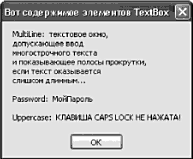
Рис. 21.5. Извлечение значений из объектов TextBox
- Элемент ContextMenu
- Элемент WebBrowser
- HTML-элементы управления и серверные элементы управления
- Листинг 11.3. Запуск обработчика событий при изменении содержимого элемента TextBox программным путем
- Создание пользовательских элементов управления и перекрытие поведения существующих элементов управления
- Пример элемента управления TextBox с фильтром
- Листинг 13.4 Код формы для создания пользовательского элемента управления TextBox
- Листинг 11.3. Запуск обработчика событий при изменении содержимого элемента TextBox программным путем
- Листинг 13.4. Код формы для создания пользовательского элемента управления TextBox
- Элемент MaskedTextBox
- Добавление элемента Textbox в MenuStrip




